Ladies and gentlemen.Here comes your lovely baby again.
其实教程并不复杂,只是太详细,有点多
 ,保证每一位小星星都学的会的教程。
,保证每一位小星星都学的会的教程。【软件名称】:VMware
【测试系统】:win10
【介绍】:Linux是一套免费使用和自由传播的类Unix操作系统,是一个基于POSIX和UNIX的多用户、多任务、支持多线程和多CPU的操作系统。它能运行主要的UNIX工具软件、应用程序和网络协议。它支持32位和64位硬件。Linux继承了Unix以网络为核心的设计思想,是一个性能稳定的多用户网络操作系统。
喜欢折腾的小伙伴最适合不过了。
废话不多说,直播开始
【安装流程】:
第一步:安装虚拟机
1.选中【ubuntu18.0】压缩包,鼠标右击选择【解压到ubuntu18.0】。
2.双击打开解压文件夹
3.选中【VMware-workstation-full-14.0.0.24051】鼠标右击选择【以管理员身份运行】。
4.稍微等待一下,然后点击下一步。
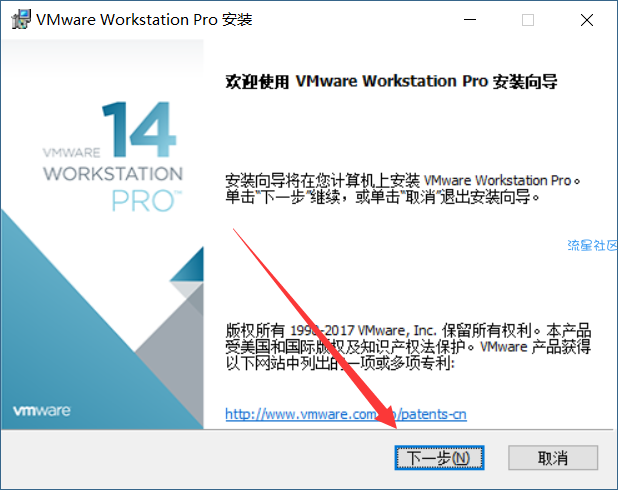
5.勾选【我接受许可协议中的条款】,点击【下一步】。
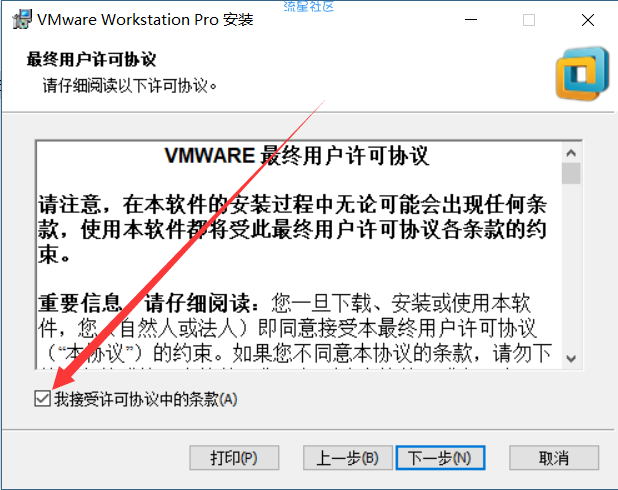
6.点击【更改】,来更改软件的安装目录建议安装在除C盘之外的磁盘,可在D盘或者其他磁盘新建【VMware Workstation】文件夹,点击【下一步】。
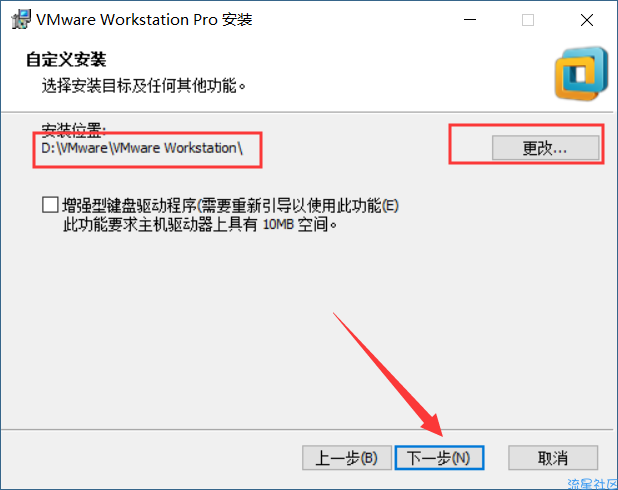
8.取消勾选,下一步,后面操作然后默认下一步安装。
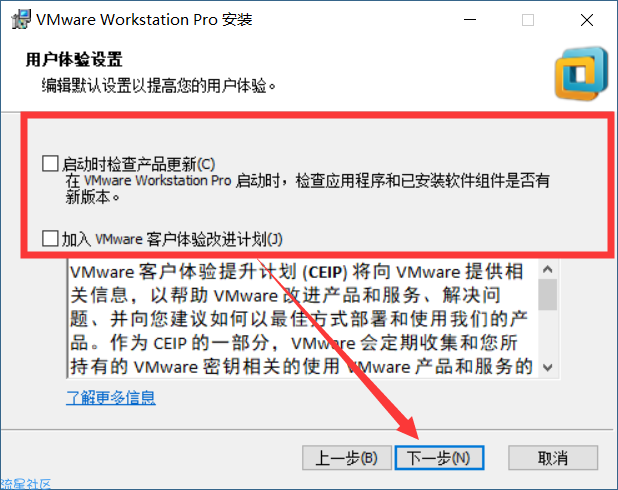
9.安装完成后,点击许可证。
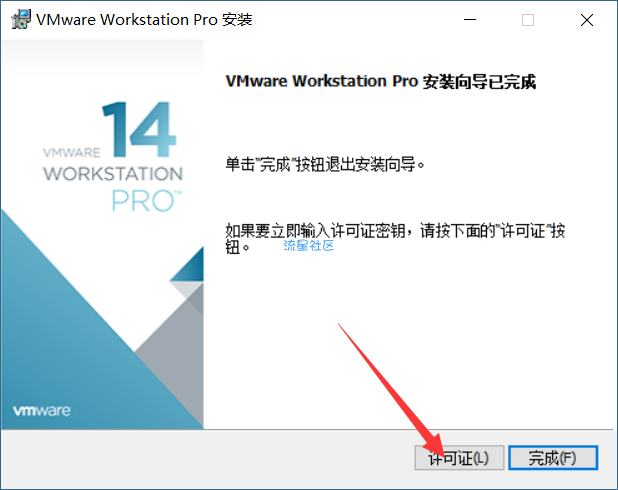
10.输入:AA510-2DF1Q-H882Q-XFPQE-Q30A0,点击【输入】。
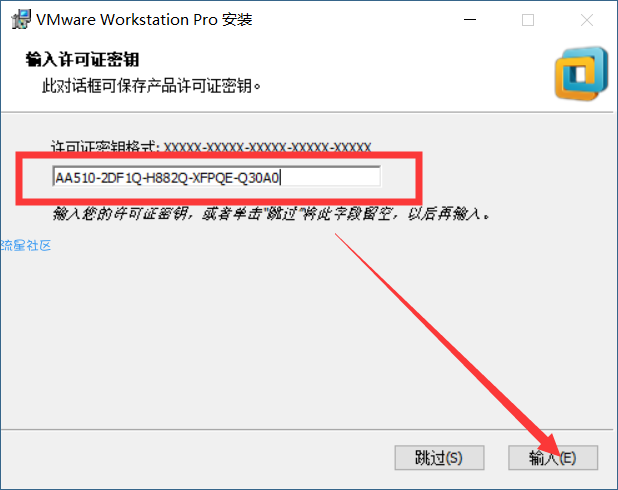
11.完成安装,双击桌面图标进入此页面创建虚拟机
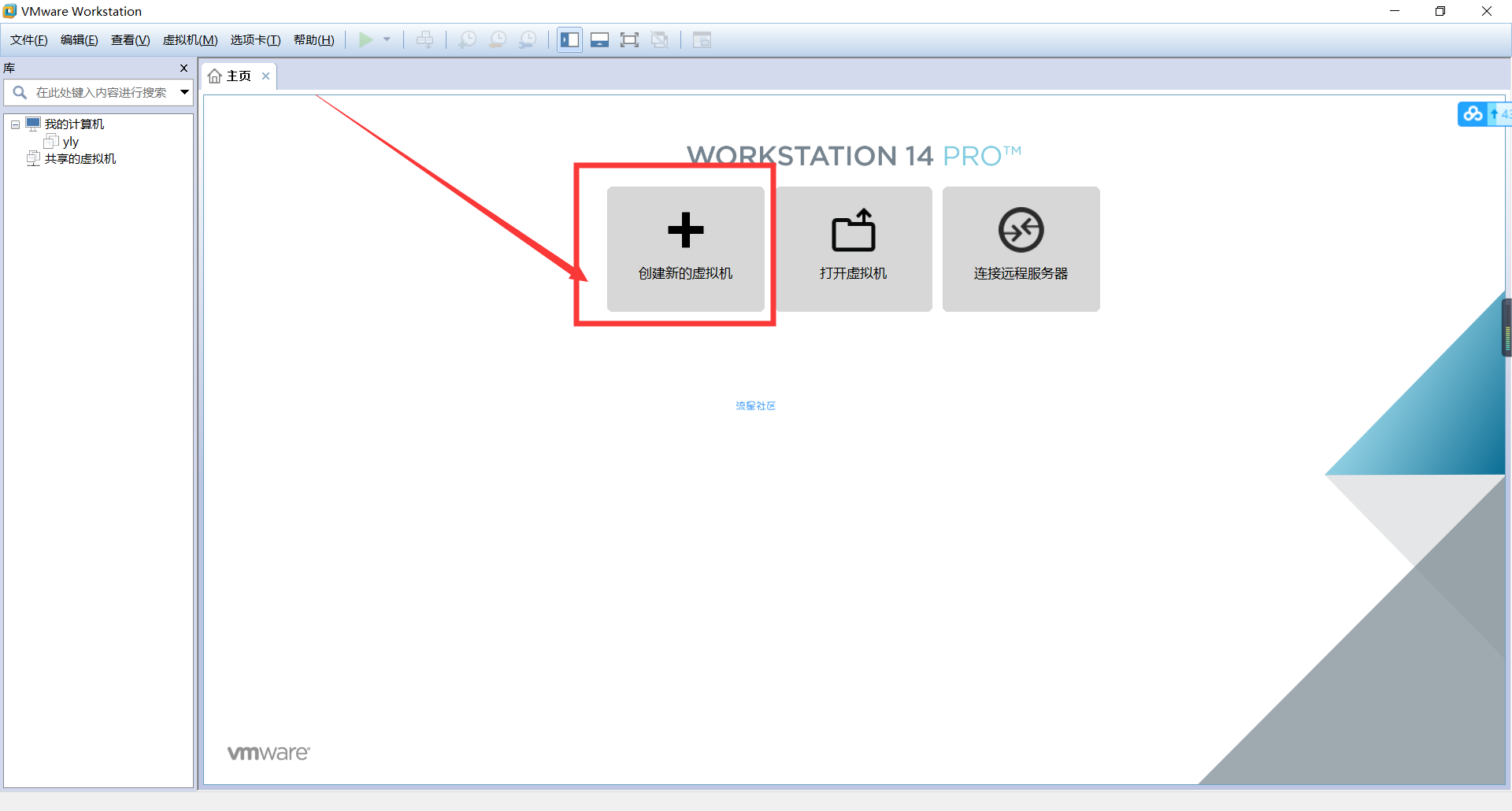
12.然后选择典型【下一步】。
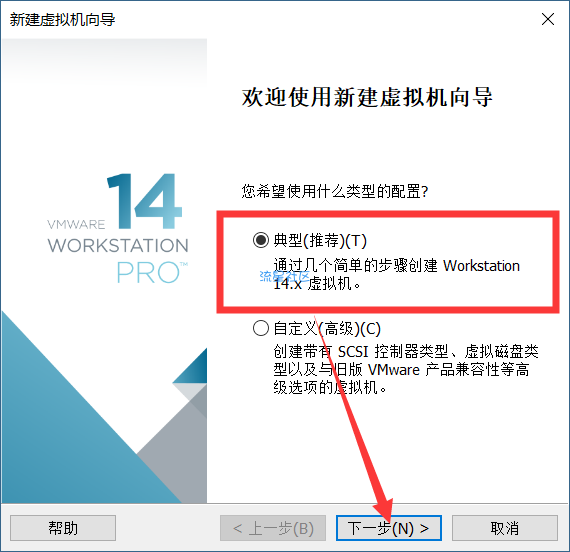
13.选择 【稍后安装操作系统】,【下一步】
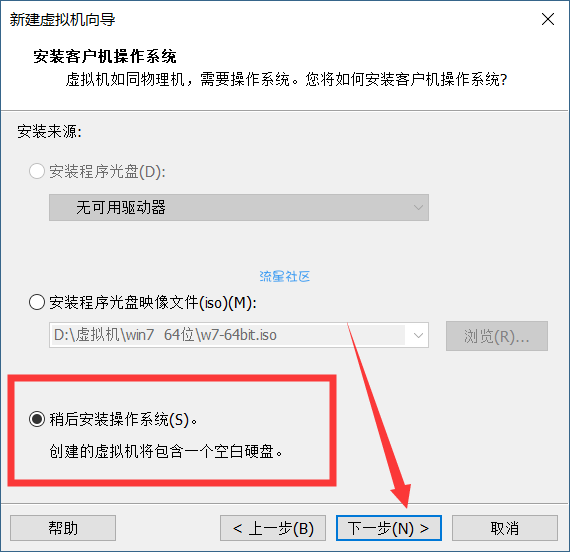
I'm sorry 各位上面由于图片最多插9张,所以,图文教程只能评论区更新了,很少的教程。忘各位见谅。
【iso镜像和虚拟机压缩包】:https://pan.baidu.com/s/1LyonkZHDt1d42-NGeOAUbA 提取码:44y6
感觉喜欢的,请关注,点个赞,我们明天直播MAC安装


 返回首页
返回首页
 资源分享
资源分享


